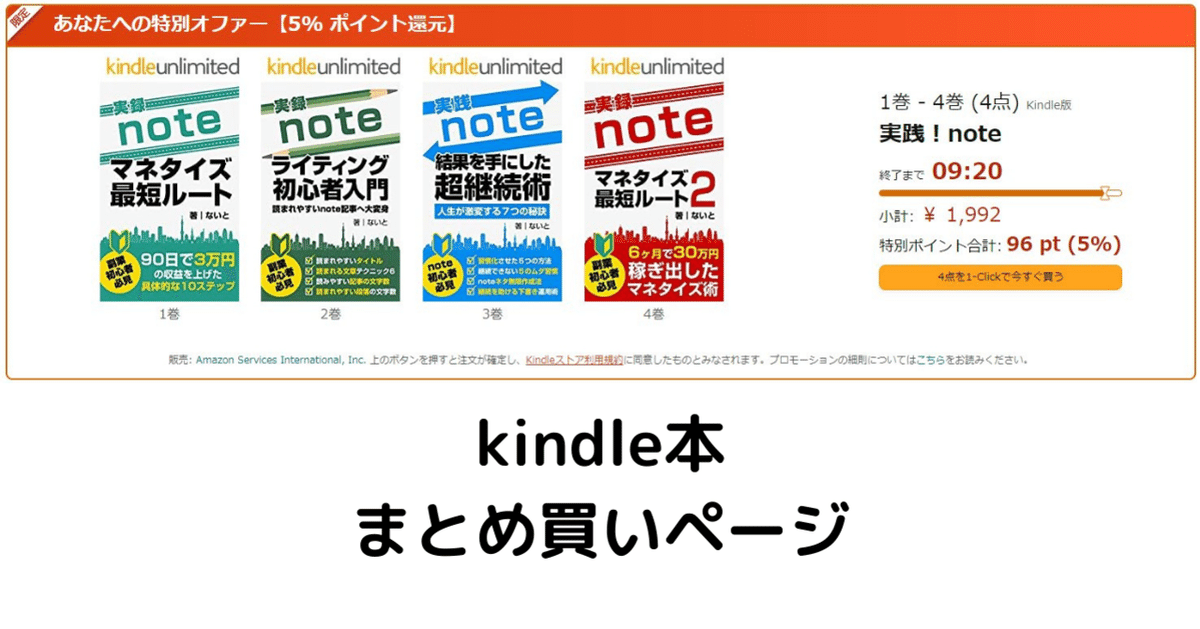
【kindle本】をシリーズで出版している人は絶対にやるべきまとめ買いページの作り方♪
Kindleでシリーズで出版している人は絶対にやった方がいいまとめ買いページ!
私も2週間前くらいに取り入れましたが、まとめて購入してくださる方で売上が上がっています♪
まとめ買いページを作ると、シリーズ化したKindle本のページ全てに以下のように表示されるようになります。これでまとめ買いをしてくださる読者の方が増えたと思われます。

noteからkindle出版をしている方がとんでもなく増えていますよね♪同じジャンルでシリーズで出版をしている人に朗報です♪
すでに知ってらっしゃる方もいらっしゃるかもしれませんが、kindleではシリーズ化すると上記の画像のように販売ページでまとめ買いができるようになります。
調べてみたら前から できるサービスだったみたいです。情弱で申し訳ございませんでした!
「もう知ってるよ!」
という方は読み飛ばしてくださいね♪
また、どんな時に表示されるか分かりませんが下記のような特別オファーが自動的に表示されます。
特別オファーの内容はまとめ買いすることで5%ポイント還元されるというものです。これは結構メリットあると思いませんか?

まとめ買いページの作成方法
とりあえずスクショで分かりやすく説明させていただきますので参考になれば幸いです。
まずKDPの【ヘルプ】 をクリック♪

次に左下の【お問い合わせ】をクリック♪

そうするとお問い合わせのカテゴリの選択画面になりますので、【本とシリーズの管理】の中の【シリーズ】を選択すると以下の画面になります。
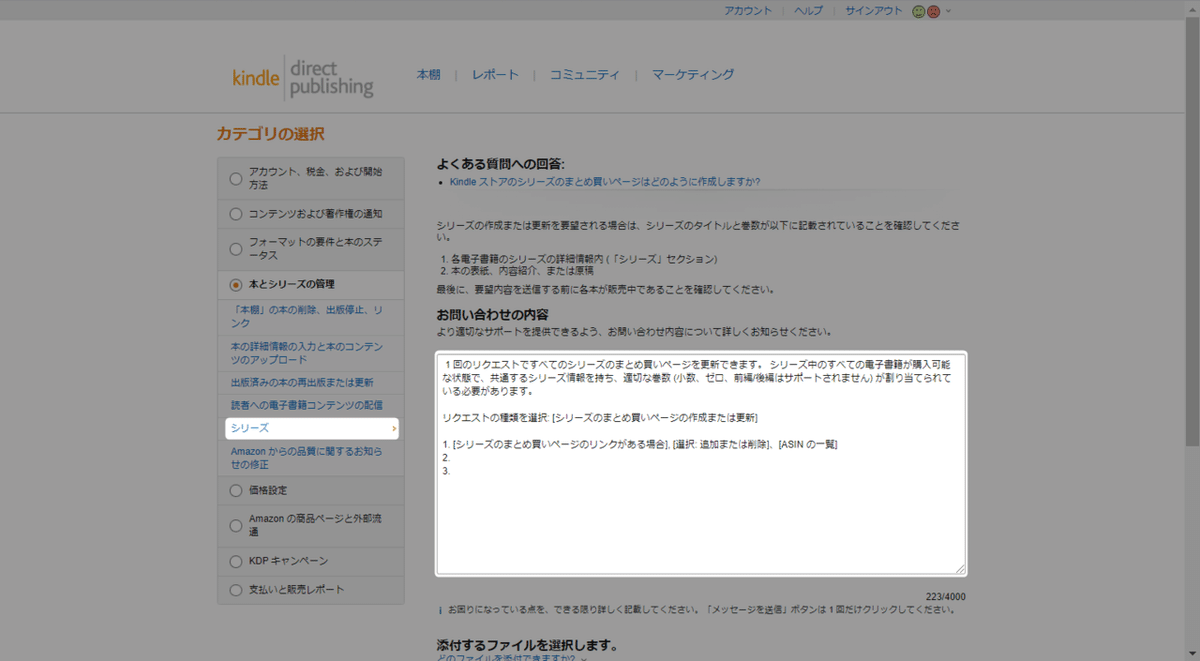
お問い合わせの内容欄に
リクエストの種類を選択とありますので、
① [シリーズのまとめ買いページの作成]を選択
②シリーズKindle本のASINをすべて入力
③メッセージを送信をクリック
で完了です。
このあと審査があり、私は3日くらいで審査完了のメールが来ました。ここで気をつけなければいけない事があり、審査が通らないこともあります。実は私も一度引っかかりました。
気をつけるべき点は2点
1点目は
表紙・本文・商品説明 のいずれかに正確なシリーズ名とシリーズ番号 (順序が付けられているシリーズの場合) を指定する必要があります。
私の場合は、商品説明の1番最初に
【実践!note シリーズ 第○巻】と入れました。まぁこれが一番楽なのかもしれません。途中で表紙を変更するわけにはいかないので。
2点目は
KDPの本棚の【Kindle 本の詳細】タブをクリック。

その中の【シリーズ】の項目を以下の例のように記入します。例は1巻なので1となっています。

以上の2点を設定しないと審査が通らないので、あらかじめ入力しておいて審査に出すようにすればスムーズに行きますよ♪
最後に私のまとめ買いページのリンクを貼っておきますので、参考にしてみてくださいね〜♪
この記事が参加している募集
私の記事があなたにとって 参考になった!ぜひ取り入れたい! 純粋に面白かった! という方はぜひサポートお願い致します。 今後もより良い記事を書けるようにインプットしていき、ドンドンアウトプットしていきます!
